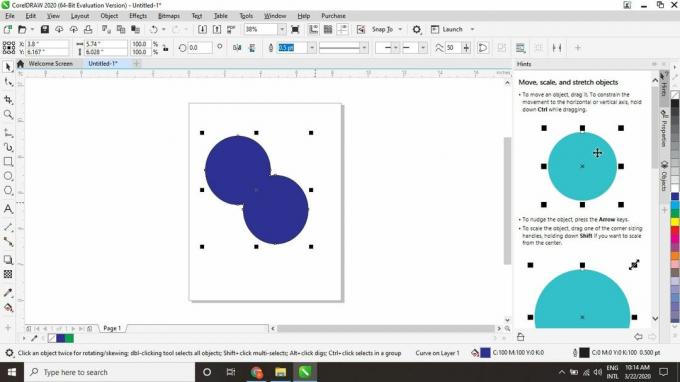Eksportuojant simbolius šriftas „CorelDRAW“ kiekviena raidė ar simbolis turi būti vienas objektas. Štai kaip „CorelDRAW“ sujungti kelias figūras, kad galėtumėte jas traktuoti kaip vieną objektą.
Šiame straipsnyje pateiktos instrukcijos taikomos „CorelDraw 2020 Graphics Suite“, tačiau dauguma informacijos taip pat taikoma senesnėms „CorelDRAW“ versijoms.
Grupavimas vs. Derinant vs. Suvirinimo objektai
Nors galite grupuoti objektus kartu su sparčiuoju klavišu Kontrolė+G, turite naudoti nuorodą Kontrolė+L sujungti daiktus. Grupavimas leidžia laikinai laikyti kelis objektus kaip vieną; šukavimas daro poveikį nuolatinį.
Deja, sujungus du objektus, kurie sutampa, gausite „skylę“, kurioje objektai sutampa. Tai gali būti tai, ko norite, ir tai naudinga kai kuriems grafikos tipams. Tačiau jei tai nėra jūsų ketinimas, turėsite suvirinti sutampančius objektus.

„Mac“ vartotojai turėtų pakeisti Kontrolė klavišą su Komanda klavišą, kai naudojate sparčiuosius klavišus.
Kaip sujungti objektus „CorelDRAW“
Nors komanda „kombinuoti“ gali palikti skyles sutampančiuose objektuose, galite sujungti gretimus (nepersidengiančius) objektus:
-
Pasirinkite Pasirinkite įrankį.
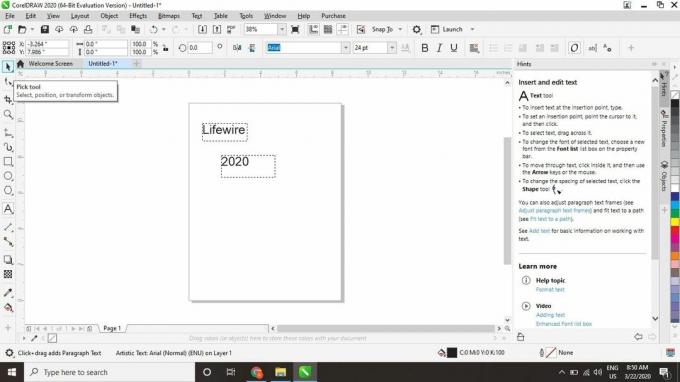
-
Spustelėkite ir vilkite, kad nupieštumėte langelį aplink objektus, kuriuos norite sujungti, tada paspauskite Kontrolė+L klaviatūroje.

Pasirinktus objektus taip pat galite sujungti pasirinkdami Objektas > Sujungti iš viršutinės užduočių juostos.
-
Du objektai taps vienu. Jums gali tekti išplėsti rodinį, kad pamatytumėte visą naują objektą.
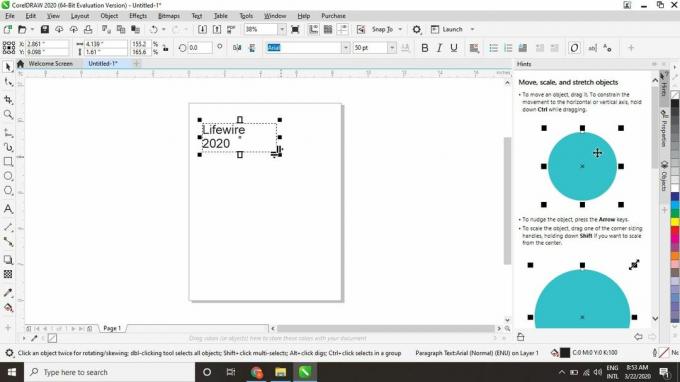
Dabar galite redaguoti panašius sujungtus objektus kaip visumą. Pvz., Jei sujungėte kelis teksto laukelius, teksto įrankis juos traktuos kaip vieną teksto bloką.
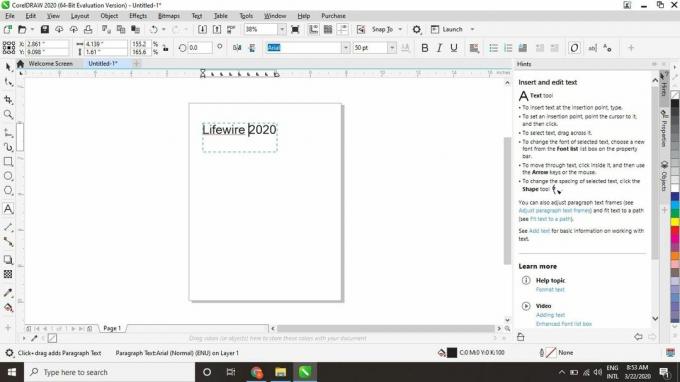
Kaip suvirinti sutampančius objektus
Suvirinimo komanda veikia tiek su sutampančiais, tiek su gretimais (nepersidengiančiais) objektais:
-
Pasirinkite Pasirinkite įrankį ir pasirinkite pirmąjį objektą.
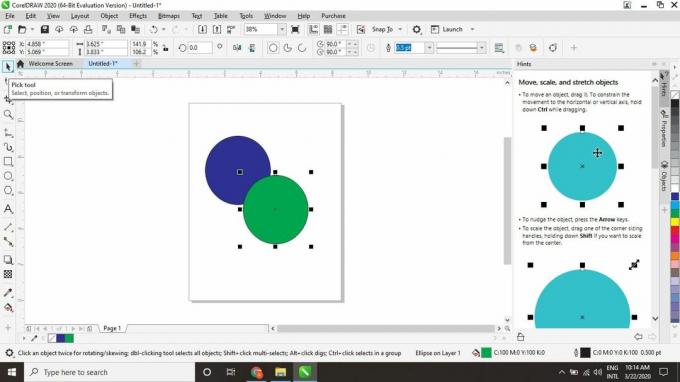
-
Laikykite nuspaudę „Shift“ klavišą ir pasirinkite antrą objektą.

-
Pasirinkite Objektas > Formuojant > Suvirinti viršutinėje užduočių juostoje.
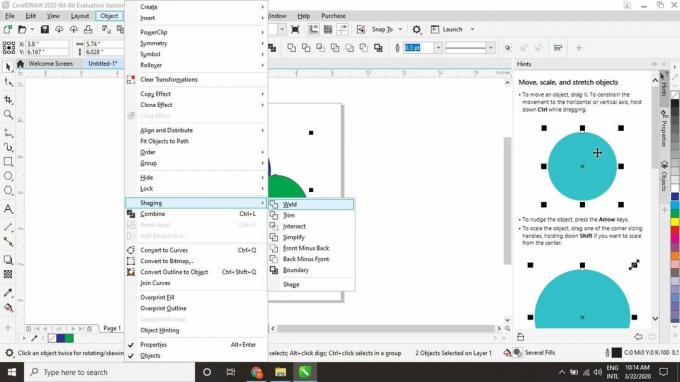
Kai suvirinate skirtingų spalvų objektus, jie įgauna paskutinio pasirinkto objekto spalvą. Pvz., Jei turite sutampančius žalius ir mėlynus apskritimus, pasirinkę žalią ir mėlyną, visas objektas taps mėlynas. Jei norite, kad naujas objektas būtų žalias, pirmiausia pasirinkite mėlyną, o po to - žalią apskritimą.